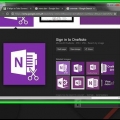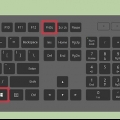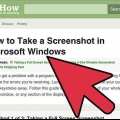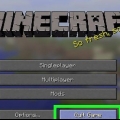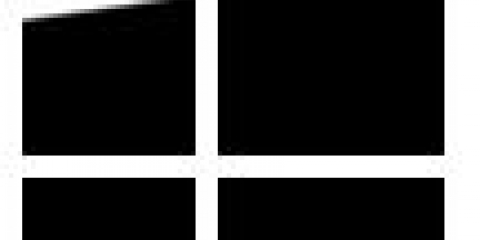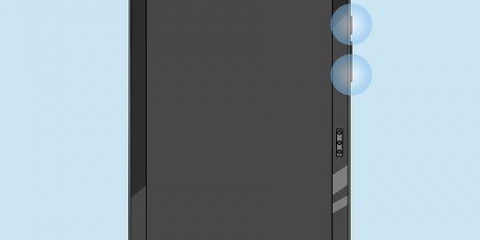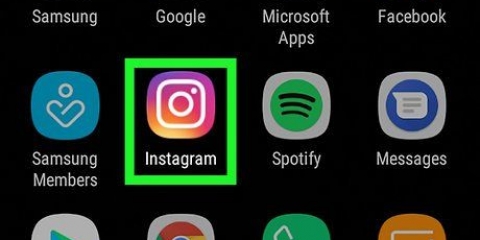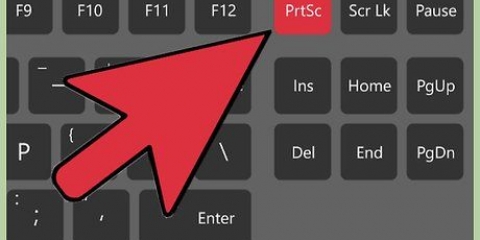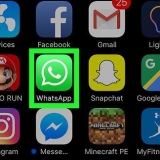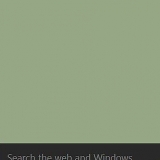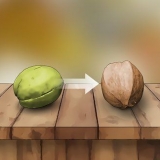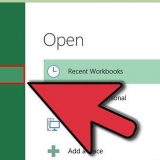También puede mantener presionado el botón "Compartir" en el controlador para cargar el video o la foto en Facebook, Twitter o YouTube. Luego selecciona la red social donde quieres compartir la imagen o video. Debe vincular su cuenta de Facebook, Twitter o YouTube con su cuenta de Playstation Network para poder compartir fotos y videos en línea. Para copiar una imagen o video a una memoria USB, inserte la memoria USB en uno de los puertos USB en la parte frontal de la Playstation 4. Luego seleccione la imagen o el video de la Galería de capturas de pantalla y presione Opciones en el controlador. Escoger Copiar a dispositivo de almacenamiento USB en el menú de la derecha. La aplicación SHAREfactory en Playstation 4 le permite editar videos, crear una secuencia de video y agregar introducciones, calcomanías, texto, etc. a videos e imágenes en Playstation 4.
">
Encuentra tus videos y capturas de pantalla guardados de ps4
Compartir nunca ha sido tan fácil y divertido gracias a la cuarta generación de Playstation. Con esta versión de la popular consola de juegos, puedes tomar fotos y grabar videos de los juegos que juegas gracias al botón `Compartir` en el controlador PS4. Pero, ¿dónde se almacenan estas capturas de pantalla?? Recuperar videos y capturas de pantalla guardados en su Playstation 4 es realmente muy rápido y fácil.
Pasos

2. Seleccione su perfil de usuario. Todos los perfiles e íconos de usuario se muestran cuando enciende el controlador. Use el controlador para seleccionar su perfil de usuario y presione X iniciar sesión.
Algunos perfiles de usuario requieren una contraseña para iniciar sesión. Si su perfil de usuario requiere una contraseña, presione la combinación de botones en el controlador que ha establecido como contraseña.

3. Abra el menú dinámico. La pantalla de inicio interactiva de PlayStation 4 se llama Menú dinámico. Puede navegar por el menú dinámico con las teclas de flecha de su controlador o con el joystick izquierdo. Presiona la flecha hacia la derecha y navega hasta el final del menú, donde dice "Biblioteca".

5. SeleccioneAplicaciones. Está en el menú de la barra lateral a la izquierda del ícono de 4 cuadrados. Navega a esta opción en la barra lateral y presiona X en el controlador para abrirlo.
`Nota:` Esto mostrará una lista de todas las aplicaciones que no son juegos que están almacenadas en tu Playstation 4.

6. Abre la galería Capturas de pantalla. Este es un ícono azul con una imagen que se asemeja a una foto y una tira de película. Navegue hasta este ícono usando las teclas de flecha en el controlador y presione X para abrir la galería de capturas de pantalla.

8. Navegar a un juego o aplicación. Todas las imágenes y videos almacenados en la Galería de capturas de pantalla se organizan según el juego o la aplicación desde la que se tomó la imagen o el video. Seleccione el juego o la aplicación que tiene las imágenes o videos que desea ver y presione X en el controlador. Esto mostrará todos los videos e imágenes de ese juego o aplicación.
Tú también puedes Todo seleccione para ver todas las imágenes y videos almacenados en su Playstation 4. Esto tiene un ícono que parece un mapa. Las imágenes tienen un ícono que parece una foto con montañas en la esquina inferior izquierda. Los videos tienen una imagen que parece una tira de película en la esquina inferior izquierda.

9. Abrir un video o una captura de pantalla. Use las teclas de flecha o el joystick izquierdo para seleccionar la imagen o el video que desea ver y presione X en el controlador para abrirlo. Esto mostrará el video en la pantalla.

Artículos sobre el tema. "Encuentra tus videos y capturas de pantalla guardados de ps4"
Оцените, пожалуйста статью
Similar
Popular